Samsung ProXpress SL-M331x, SL-M332x, SL-M382x, SL-402x Laser Printer series - User Guide
Table Of Contents
- Základní
- 1. Úvod
- 2. Přehled nabídek a základní nastavení
- 3. Údržba
- Objednání spotřebního materiálu a příslušenství
- Dostupný spotřební materiál
- Dostupné příslušenství
- Skladování kazety s tonerem
- Rozprostření toneru
- Výměna kazety s tonerem
- Výměna zobrazovací jednotky
- Instalace příslušenství
- Sledování životnosti spotřebního materiálu
- Nastavení výstrahy, když dochází toner nebo zobrazovací jednotka
- Čištění zařízení
- Tipy pro přenášení a skladování zařízení
- 4. Řešení potíží
- 5. Příloha
- Rozšířená
- 1. Instalace softwaru
- 2. Používání zařízení připojeného přes síť
- 3. Nabídky s užitečným nastavením
- 4. Zvláštní funkce
- 5. Užitečné nástroje pro správu
- Přístup k nástrojům pro správu
- Easy Capture Manager
- Samsung AnyWeb Print
- Easy Eco Driver
- Používání služby SyncThru™ Web Service
- Používání aplikace Samsung Easy Printer Manager
- Používání aplikace Stav tiskárny Samsung
- Používání aplikace Samsung Printer Experience
- Používání nástroje Unified Driver Configurator systému Linux
- 6. Řešení potíží
- Contact SAMSUNG worldwide
- Slovník pojmů
- Rejstřík
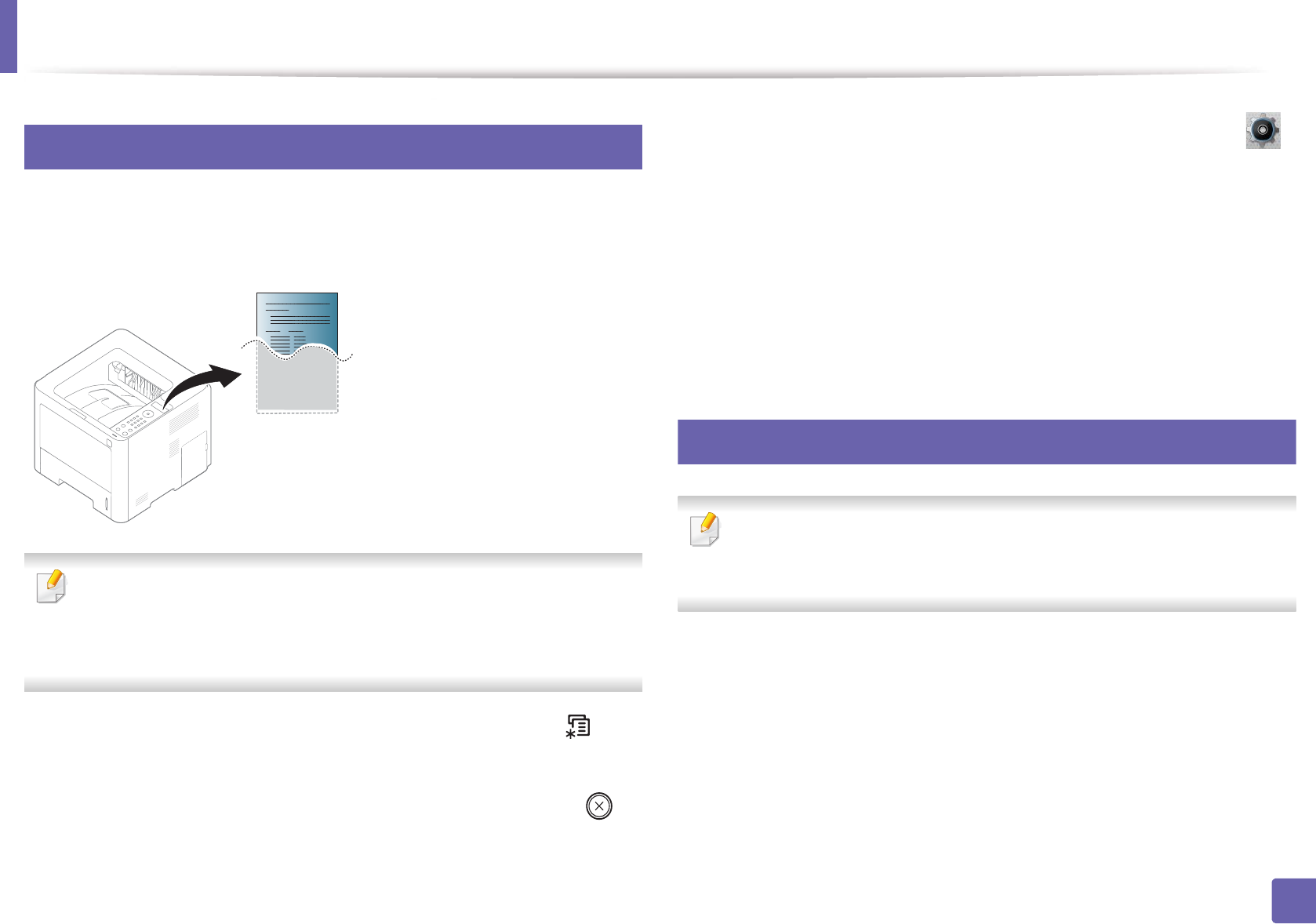
149
2. Používání zařízení připojeného přes síť
Nastavení pevné sítě
4
Tisk protokolu o síťové konfiguraci
Protokol o síťové konfiguraci můžete vytisknout z ovládacího panelu
zařízení, na kterém se zobrazí aktuální síťová nastavení zařízení. To vám
pomůže nastavit síť.
•Přístup k nabídkám se u každého modelu může lišit (viz „M332xND/
M382xD/M382xND/M382xDW/M402xND“ na straně 32).
•U některých modelů může být k přechodu na nabídky nižší úrovně
nutné stisknout tlačítko OK.
• Zařízení má displej: Na ovládacím panelu stiskněte tlačítko
(Nabídka) a vyberte volby Sit > Sit. konf..
• Zařízení nemá displej: Na ovládacím panelu stiskněte tlačítko
(Storno) na dobu delší než pět sekund.
• Zařízení má dotykový displej: Na dotykovém displeji stiskněte
(Nastavení) a vyberte Sít > Sítová konfigurace.
Pomocí této Zprávy o konfiguraci sítě můžete vyhledat adresu MAC a
adresu IP zařízení.
Například:
• Adresa MAC: 00:15:99:41:A2:78
• Adresa IP: 169.254.192.192
5
Nastavení adresy IP
•Zařízení, které nepodporuje síťové rozhraní, nebude schopno tuto
funkci používat (viz „Pohled zezadu“ na straně 22).
• Tento program nepodporuje protokol TCP/IPv6.
Nejdříve musíte nastavit adresu IP pro síťový tisk a správu. Ve většině
případů přiřadí novou adresu IP automaticky server DHCP (Dynamic Host
Configuration Protocol) umístěný v síti.










